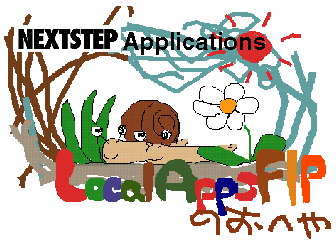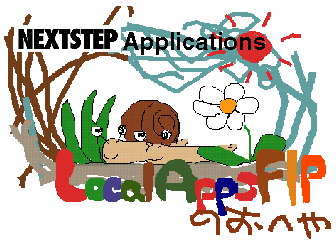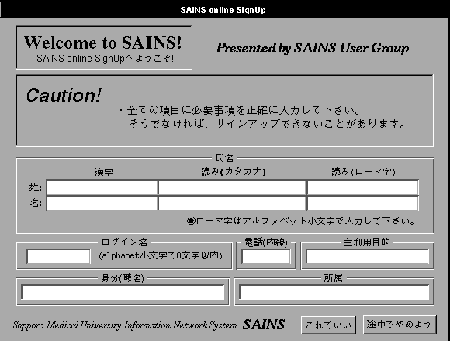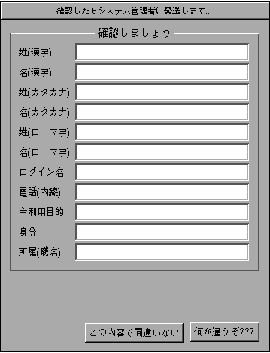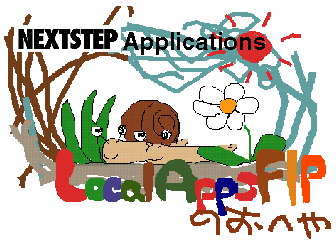
/home1/LocalAppsFIP
最初に
NEXTSTEPは、昔はNeXT社で作っていたハ−ドウエア上(Motorolaベ−ス)でし
か動きませんでしたが、経営不振などの原因でNeXT社は、ハ−ドウエアを作る
部門を諦め、OSだけを売っていくことになり、NEXTSTEP3.1から、Intelベ−ス
のDOS/Vマシン上でも動くようになりました。むかしNeXT社が作っていた黒い
かっこいいNeXTの事をブラックネクストといいIntelベ−スのDOS/Vマシンは、
大抵白いので、ホワイトネクストといいます。この二つのコンピュ−タ−は、
cpuが違うので、当然動くアプリケ−ションもちがいます。まあ、プレイステ
−ションにセガサタ−ン用のCD-ROMを入れて動かそうとおもっても動かないと
いったようなものです。ブラックネクストで動いていたものをホワイトネクス
トで動かそうと思っても動きません。例えば、ブラックネクストをつかってい
て右側のドッグにはりつけたものが、ホワイトネクストにログインしてみると、?
マ−クになっていることがありますが、これは、やはりcpuが違うから動かな
いという理由です。(最初から、両方で動くように作られたMABとかfat
Binaryとかいった両方で動くアプリケ−ションもあります)で、LocalAppsFIP
のFIPというのは、For Intel Processerの事で、ホワイトネクスト上で動くア
プリケ−ションを集めたフォルダのことです。(でも、ここにあるアプリケ−
ションで、黒いのでも動くし、白いのでも動くのもあります)これから、何回
かにわたってこのLocalAppsFIPにどんなアプリケ−ションがあるのかをつかえ
るアプリケ−ション順に説明していきます。

/home1/LocalAppsFIP/SignUp.app
/LocalApps/SignUp.app
まだ管理者からアカウントをもらっていない人は、どの様にしたら、コンピュ
−タ−をつかうことができるようになるのでしょうか。学校にあるコンピュ−
タ−は、家にあるパソコンとは違い、みんなで一台のコンピュ−タ−をつかう
ことができます。一台のコンピュ−タ−は自分の物ではないので、つかう人を
区別するために、管理者からアカウントというものが発行されてそれで一人一
人を区別します。要するに、学校のコンピュ−タ−をつかおうとおもったら、
管理者から、アカウントというのをもらわなければなりません。管理者からア
カウントを発行してもらうためのアプリケ−ションが、SignUp.appなのです。

アカウントの発行の方法
まだアカウントを発行してもらっていない人は、近くにいるアカウントを発行
してもらっている人に「アカウントをもらいたいんだけど」と頼みます。アカ
ウントを持っている人にこのような人が来たら、NeXTのどのマシンでもいいで
すから、ログインしてSignUp.appを立ち上げてください。すると次ような画面
がでてきますので、画面の指示どうりに入力してください。
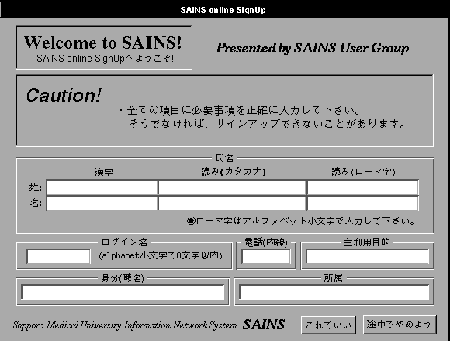
注:ログイン名は都合により変えら
れるかもしれません。
すべて入力し終った後[これでいい]のボタンを押す
と次の画面が現れます。
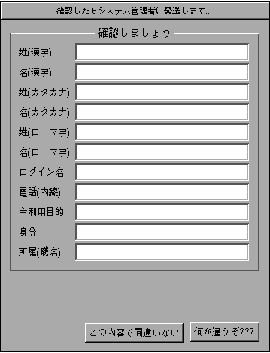
この画面を良く確認した上で最終
的に[これで間違いない]ボタンを押すと管理者にmailが行き管理者のほうで登
録してくれて何日かするとアカウントが発行されてログインできるようになり
ます。アカウント名、パスワ−ドについては最寄りの管理者に聞いて下さい。
管理者
- nakabaya@hms.sapmed.ac.jp (病院管理課 情報係)
- tatsumi@anat.sapmed.ac.jp (医学部 解剖学第一講座)
-
nakamura@anat.sapmed.ac.jp(医学部 解剖学第一講座)
-
kojima@hms.sapmed.ac.jp (医学部 統計学・情報処理)
- katagiri@cc.sapmed.ac.jp (附属病院 放射線部)
-
ohyanagi@shs.sapmed.ac.jp (保健医療学部 情報科学)
学生であれば、解剖学第一講座の辰巳先生、中村先生、情報処理教室の小島
先生に尋ねて下さい。職員の方は管理者の方に直接聞くまたは電話をかけて聞
いて下さい。
注意:パスワ−ドは、最初にログインしたときに必ずか
えてください
登録されて最初に使えるマシンは- ハイパーマ
ルチメディア実験システム(HMS:HyperMultimedia System)(黒ネクストシリー
ズ:hmsのzoneに属するもの)
- comp(コンピューター室3F)
- libr(図
書館)
- medm(標本館3F)
- em(電子顕微鏡室1F)
- hist(中央組織学研究
室1F)
- serpent(病院の地下)です。(serpentはremote loginでしかつ
かえません)
あとは必要に応じてrequestがあったら登録するので
- anatは解剖学教室 (tatsumi@sapmed.ac.jp)
- shsは保健医療学部
(ohyanagi@sapmed.ac.jp)
- esは医学部情報処理教育担当者
(kojima@sapmed.ac.jp)
に電子メールで連絡して下さい。
文責
菊池 仁@札幌医科大学2年hkikuchi@sapmed.ac.jp
INDEXに戻る